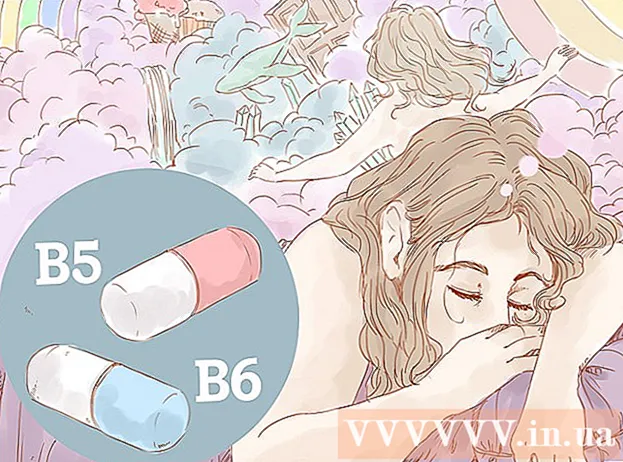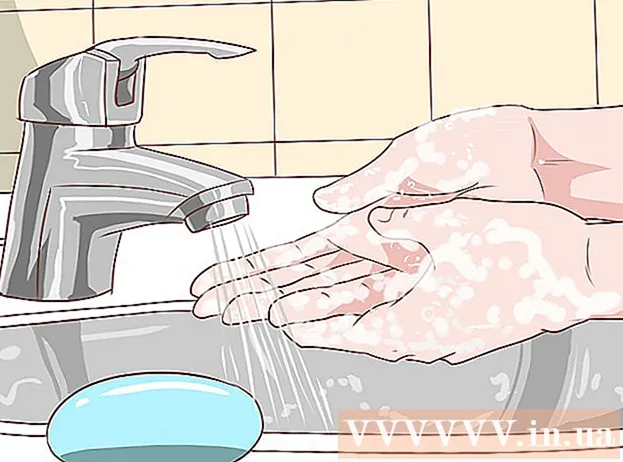Autor:
Lewis Jackson
Dátum Stvorenia:
8 Smieť 2021
Dátum Aktualizácie:
1 V Júli 2024

Obsah
Táto wikiHow vás naučí, ako vytvoriť banner udalosti (banner / banner) pomocou programu Microsoft Word v počítači so systémom Windows alebo Mac. Môžete použiť šablónu alebo si vytvoriť úplne novú od začiatku.
Kroky
Otvorte program Microsoft Word. Je to tmavomodrá farba s bielou ikonou „W“.

Kliknite na vyhľadávací panel v hornej časti okna programu Word.- V systéme Mac musíte najskôr kliknúť Súbor (Súbor) v ľavom hornom rohu a potom vyberte Nové zo šablóny ... (Nové zo šablóny) v rozbaľovacej ponuke.
Import banner vyhľadávací panel a potom klepnite na ↵ Zadajte. Šablóna bannera sa vyhľadá vo vzorovej databáze spoločnosti Microsoft.

Vyberte šablónu bannera. Na základe obrázka ukážky kliknite na šablónu, ktorú chcete použiť. Otvorí sa stránka so šablónou.- Vyberte si radšej bannerový design, ako ten, ktorý je vhodný pre danú udalosť, pretože jeho obsah môžete neskôr zmeniť.
Kliknite Vytvoriť (Vytvoriť). Táto možnosť je napravo od ukážky šablóny. Šablóna sa otvorí v programe Microsoft Word.

Upravte obsah bannera. Nahraďte text na každej stránke požadovaným obsahom bannera.- Farby a písma môžete zmeniť aj kliknutím Domov, vyberte text, ktorý chcete upraviť, a potom vyberte požadovanú možnosť v časti „Písmo“ na paneli nástrojov.
Zmeňte písmo bannera. V časti Písmo na paneli nástrojov musíte zmeniť nasledujúce aspekty textu na banneri:
- Veľkosť (Veľkosť) - Kliknite na číslo v tejto časti a potom zadajte číslo slova 300 prísť a stlačiť ↵ Zadajte.
- Písmo Kliknite na pole názvu písma (napríklad: Calibri), potom vyberte písmo, ktoré sa vám páči.
- Farba (Farba) - Kliknite na šípku nadol napravo od tlačidla „A“ s lištou farieb nižšie a potom vyberte farbu, ktorú chcete použiť.

Nahrajte obrázky na pozadí podľa:- Kliknite na kartu Thiết kế (Dizajn).
- Kliknite Vodoznak (Rozmazané fotografie)
- Kliknite Vlastný vodoznak ... (Vlastný vodoznak)
- Začiarknite políčko „Vodoznak obrázka“ a potom kliknite na tlačidlo Vyberte obrázok ... (Vyberte fotografiu)
- Vyberte fotografiu (vo Windows musíte najskôr kliknúť.) Na tomto počítači)
- Kliknite na rozbaľovacie pole „Mierka“ a vyberte mierku.
- Kliknite Ok
Uložte banner pomocou:
- V systéme Windows Kliknite Súbor, zvoliť Uložiť ako (Uložiť ako), dvakrát kliknite Tento počítač, vyberte umiestnenie na uloženie v ľavej časti okna, do textového poľa „Názov súboru“ zadajte názov bannerového súboru a kliknite na Uložiť (Uložiť).
- Na počítačoch Mac Kliknite Súbor, zvoliť Uložiť ako ..., zadajte názov bannera do poľa „Uložiť ako“, kliknite do poľa „Kam“, vyberte priečinok na uloženie súboru a potom kliknite na Uložiť.
Rada
- Môžete variovať viac typov písma, aby ste upozornili na konkrétne slovo alebo skupinu slov.
- Ak vytvárate banner úplne od začiatku, použite výrazné pozadie, pretože vodoznak zapadne do obrázka.
Výstraha
- Niektoré tlačiarne niekedy odstrihnú text na jednej strane bannera. Ak to chcete opraviť, pri výbere nastavení tlače zvýšte okraje.